วิธีถ่ายและโพสรูป 360 องศาขึ้น Facebook ด้วยแอพบน iPhone, iPad ฟรี !! ทำได้ง่ายๆ

หลังจากที่ Facebook ได้ปล่อยฟีเจอร์ให้ผู้ใช้ทั่วไปสามารถโพสรูป 360 องศาได้แล้ว ก็เริ่มมีหลายคนที่สนใจอยากลองโพสต์รูปเจ๋งๆ ที่ดูได้รอบทิศทางดูบ้าง แต่จะซื้อกล้องที่ถ่ายแบบ 360 องศาก็ดูจะเปลืองไปหน่อย
วันนี้เรามีวิธีใช้กล้อง iPhone, iPad ถ่ายแบบ 360 องศา แล้วโพสต์ลง Facebook ของเราได้เองเลยจ้า
อุปกรณ์และแอพที่ต้องใช้
- iPhone หรือ iPad พร้อมโหลดแอพ Google Street View บน iOS
- อัพเดท Facebook เป็นเวอร์ชันล่าสุด 57.0 ขึ้นไป และควรต่อ WiFi ในการใช้งาน เพราะต้องอัพรูปที่มีขนาดใหญ่มาก
วิธีถ่ายภาพ 360 องศาบน iPhone, iPad
สำหรับการทำถ่ายภาพแบบ 360 องศาด้วยอุปกรณ์อย่าง iPhone, iPad ก่อนอื่นก็ต้องทำใจว่า กล้องไม่ได้ถูกออกแบบให้ถ่ายในรูปแบบนี้ได้ดีนัก เพราะฉะนั้นถึงจะใช้โปรแกรมช่วย แต่ก็คงไม่ได้ภาพต่อกันสวยงามแบบในกล้อง 360 จริงๆ นะจ๊ะ
- เปิดแอพ Google Street View
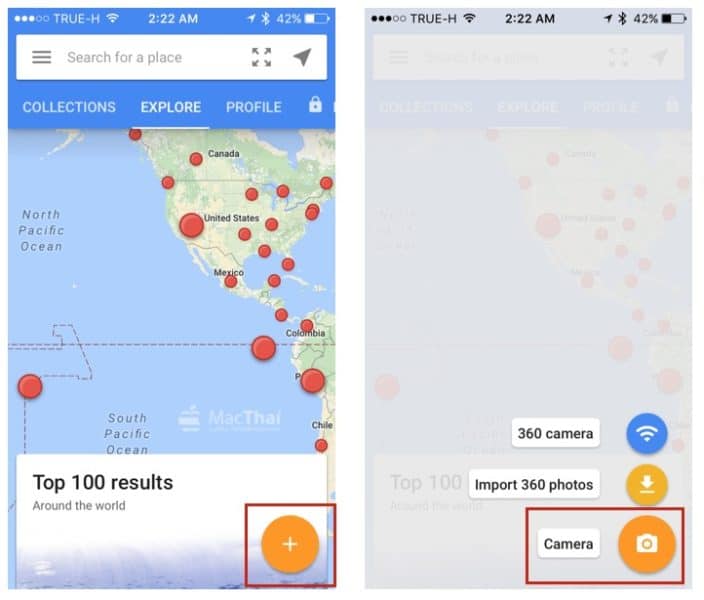
- เลือกไปที่ปุ่ม + ด้านล่างขวา
- เลือก Camera
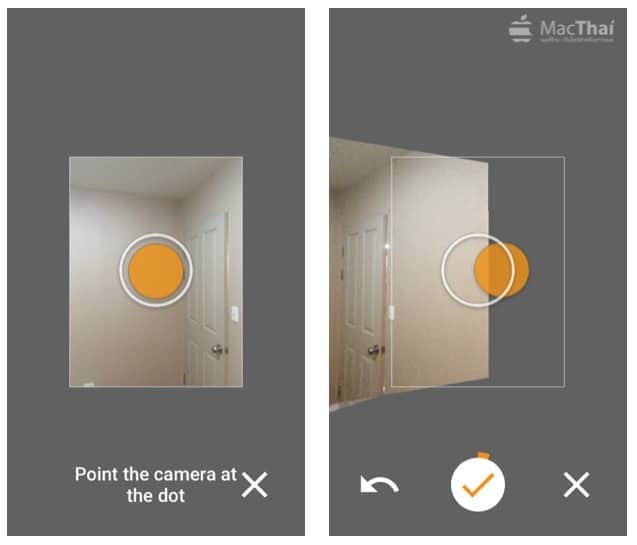
- จากนั้นยืนให้วงกลมสีส้ม อยู่ในกรอบของวงกลมสีขาว รอซักพักจะมีเสียงชัตเตอร์ถ่ายรูป ก็ถือว่าเสร็จไป 1 มุม
- จากนั้นก็หมุนไปรอบตัว อาจจะวนแค่จุดที่เราสนใจก็ได้ไม่ต้องครบทั้งหมด (แต่จะให้เจ๋งควรทำให้ครบทุกจุด)
- เมื่อเสร็จแล้ว กดเครื่องหมายถูก
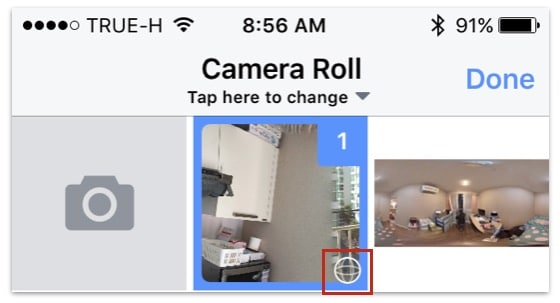
- ออกจากแอพ Street View ไปที่แอพ Photos และดูรูปล่าสุด จะเห็นว่ามีภาพที่เราเพิ่งถ่ายมา (แต่จะเป็นภาพแบนๆ)
- เปิดไปที่แอพ Facebook แล้วเลือกแชร์ภาพ
- จะเห็นว่าภาพของเราจะมีโลโก้รูป 360 องศาอยู่ ถ้ามีโลโก้นี้แปลว่ารูปที่จะอัพสามารถทำเป็น 360 องศาได้เลย (เลือกได้เพียงรูปเดียวต่อโพสต์)
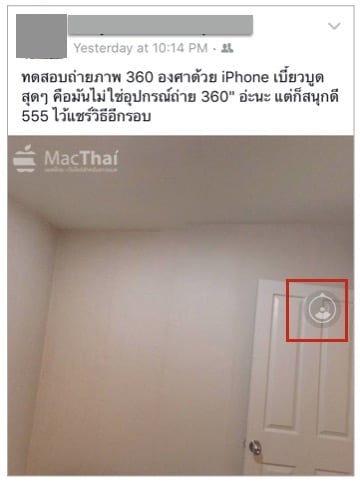
- ใส่ข้อความและโพสต์รูปตามปกติ รอนานซักหน่อยเพราะภาพจะมีขนาดใหญ่มาก พอเสร็จเราก็จะเจอภาพแบบ 360 องศาของเราใน Timeline ไว้โชว์ได้เลย !!
ข้อแนะนำคือเนื่องจากการถ่ายรอบตัวจากกล้องมือถือก็จะไม่ค่อยนิ่งและเนียน จึงควรถ่ายในที่มีแสงมาก ไม่มีคนหรืออะไรเคลื่อนไหวรอบตัว และพยายามถ่ายให้ครบรอบไวๆ เพื่อภาพจะได้เนียนกันไป
ใครทำได้แล้วมาแชร์กันหน่อยนะจ๊ะ
เรียบเรียงโดย
ทีมงาน MacThai